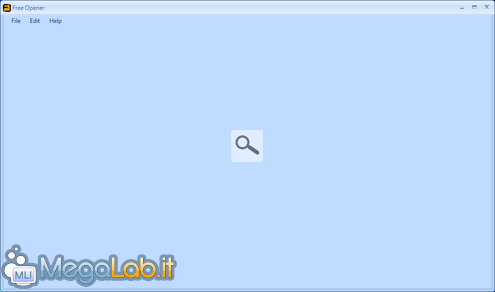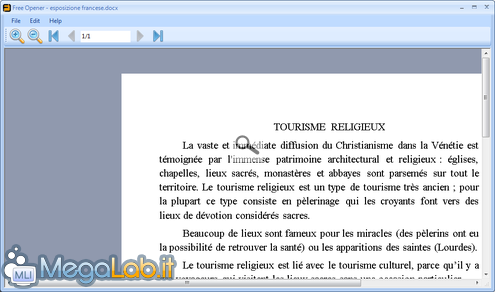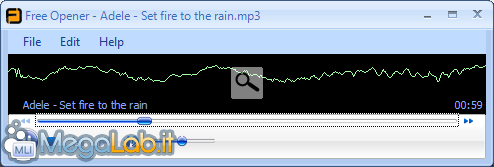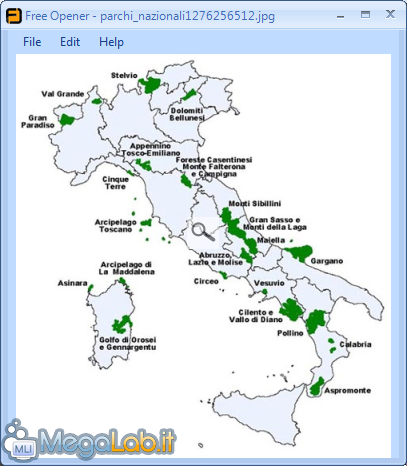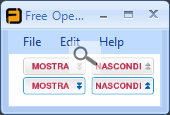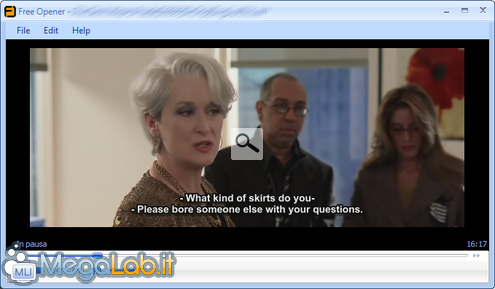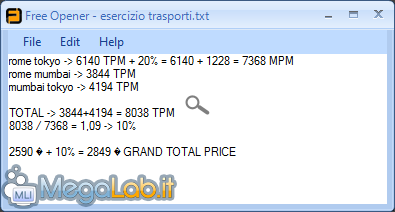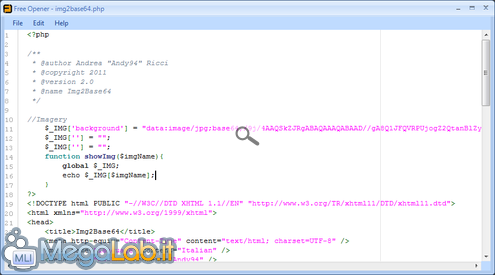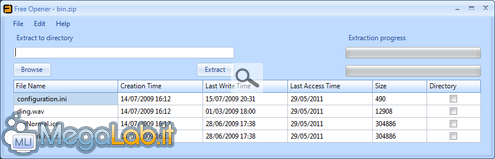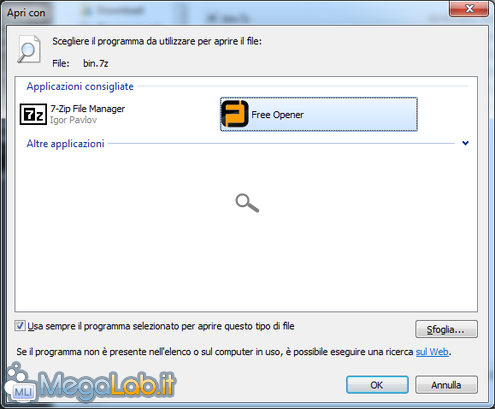Aprire qualunque file con un solo programma: guida a Free Opener
Quanti programmi abbiamo installato nel nostro computer? Documenti, immagini, audio e video sono formati che richiedono ciascuno una o due applicazioni diverse per essere gestiti.
Pensiamo all'utente che si trova in un computer che non apre uno specifico file di suo interesse: non è richiesto di modificarlo, ma solo visualizzarlo. In questo, e in molti altri casi, può intervenire Free Opener. Si tratta di un'applicazione liberamente scaricabile da questo indirizzo, che si propone come "il modo più facile per aprire file PDF". Effettivamente, è una delle innumerevoli cose che può fare. Vediamolo nel dettaglio.
Una volta scaricato il file ed eseguita la procedura di installazione (che non richiede nulla di particolare), possiamo avviarlo per notare la scarna interfaccia che lo compone.
L'unica opzione modificabile (tramite il menu Edit alla voce Preferences) è il tema, selezionabile tra quelli proposti nel caso in cui quello di default non sia di vostro gradimento.
L'interfaccia principale non supporta il drag'n'drop: sarà quindi necessario aprire ogni file tramite il menu File, alla voce Open. Di seguito riporto alcune informazioni emerse durante le prove con i formati più comuni gestibili tramite Free Opener. Ricordo che quelli qui sotto non sono tutti, perché il programma ne supporta circa un'ottantina; la lista completa è disponibile qui.
Documenti di Office
I file creati con la suite Microsoft Office si aprono senza problemi di sorta. È importante sottolineare che alcuni elementi creati nei fogli Excel (come ad esempio i grafici) potrebbero non essere presenti. I file possono essere stampati direttamente dall'applicativo, ma non modificati. In questo caso, il programma si pone come un visualizzatore. Al momento, non c'è supporto per i file creati con OpenOffice.
Anche i documenti PDF si aprono correttamente. È interessante notare, però, che l'anteprima di stampa mostra l'etichetta promozionale della libreria utilizzata dall'applicativo per generare la stessa.
File musicali
Per la riproduzione di file audio (e, come successivamente vedremo, anche di video) viene utilizzato il controllo di Windows Media Player, pertanto l'uso è conforme a quello del programma Microsoft. Free Opener apre un file alla volta, quindi la possibilità di creare playlist è esclusa.
Immagini
Le immagini occupano tutta l'area disponibile della finestra, compatibilmente con la loro dimensione. Questo fa sì che, quando si ridimensiona il programma, anche l'immagine venga riscalata. Ovviamente, questo si traduce in una perdita di qualità nel caso in cui l'immagine sia molto piccola e la finestra sia massimizzata.
Free Opener apre anche i file PSD di Photoshop, senza però differenziazione fra i livelli.
Secondo la lista di estensioni supportate, anche le foto in formato RAW vengono gestite correttamente.
File video
Come detto in precedenza, per la gestione audiovisiva si utilizza il controllo di Windows Media Player. Ciò significa che si possono utilizzare i sottotitoli (quelli in formato SRT sono gestiti da Free Opener e possono essere anche modificati tramite una comoda interfaccia in caso di bisogno) solo se questi si trovano nella stessa cartella del file video e hanno il medesimo nome.
File di testo e sorgenti
Il comportamento tenuto con i file di testo non mi convince particolarmente, in quanto alcuni caratteri vengono persi (il simbolo non codificato visibile nell'immagine sopra era la sterlina inglese £). Inoltre, i file non possono essere modificati. Un punto negativo in questo caso.
Numerosi formati di file sorgente sono supportati, e si segnala la presenza del syntax highlighting per alcuni linguaggi.
Archivi
Free Opener apre diversi tipi di archivi e ne consente l'estrazione dei file, direttamente dall'interfaccia principale. Si segnala, in particolare, il supporto agli archivi 7Z.
Integrazione in Windows
Chi volesse adottare Free Opener come visualizzatore principale per determinati formati può farlo direttamente da Windows. È sufficiente selezionare con il tasto destro uno qualunque dei file aventi il formato desiderato e cliccare Apri con (o comunque arrivare alla selezione del programma) e scegliere Free Opener.
Il risultato, a mio avviso, è tutt'altro che positivo: finché Free Opener non possiederà icone differenti per i vari tipi di file che gestisce, quanto ottenuto sarà facilmente confondibile. Tutti i file avranno infatti un'icona come questa, rendendo di fatto impossibile il riconoscimento del formato se non tramite l'estensione.
Conclusioni
Free Opener è un buon prodotto per tutti coloro che abbiano la necessità di aprire molteplici file in modalità "sola-lettura". Dalle mie prove, è anche possibile installarlo in una chiavetta USB per utilizzarlo in modo portable (potrebbero emergere dei problemi in caso di operazioni particolari).
Personalmente, visti i risultati riportati sopra, non consiglio di integrarlo come visualizzatore nativo, ma più che altro lo terrei nella cassetta degli attrezzi.
Il programma può essere lanciato in molteplici istanze, quindi possiamo aprire quanti più file vogliamo in contemporanea, anche di formati differenti.
Il consumo di risorse è accettabile: dobbiamo tenere conto che dipende dal file aperto in quel momento (tipo e dimensione) e dal numero di processi.
MegaLab.it rispetta la tua privacy. Per esercitare i tuoi diritti scrivi a: privacy@megalab.it .
Copyright 2008 MegaLab.it - Tutti i diritti sono riservati